TP-Link 라우터에서 스태틱 라우팅 생성 하는 방법
스태틱 라우팅은 네트워크 관리자나 사용자가 라우팅 테이블에 항목을 추가하여 수동으로 구성하는 라우팅 형식입니다. 수동으로 구성된 라우팅 정보는 데이터 패킷을 특정 대상으로 전달할 때 라우터를 안내합니다.
원하는 것:
여러 네트워크와 서버를 동시에 방문합니다. 예를 들어 소규모 사무실에서 내 PC는 라우터 A를 통해 인터넷 서핑을 할 수 있지만 회사 네트워크도 방문하고 싶습니다. 이제 스위치와 라우터 B가 생겼습니다. 다음 그림과 같이 장치를 연결하여 내 PC와 회사 서버 간의 물리적 연결이 설정되도록 합니다. 인터넷 서핑과 동시에 회사 네트워크를 방문하려면 스태틱 라우팅을 구성해야 합니다.
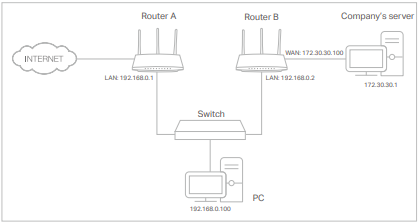
어떻게?
1. 라우터의 LAN IP 주소를 동일한 서브넷에 있는 두 개의 다른 IP 주소로 변경합니다. 라우터 B의 DHCP 기능을 비활성화합니다.
2. http://tplinkwifi.net을 방문하여 TP-Link ID 또는 공유기 A에 설정한 비밀번호로 로그인합니다.
3. 고급 > 네트워크 > 라우팅으로 이동합니다.
4. 추가를 클릭하고 다음 설명에 따라 설정을 완료합니다.

네트워크 대상: 정적 경로에 할당하려는 대상 IP 주소입니다. 이 IP 주소는 라우터 A의 WAN IP 또는 LAN IP와 동일한 서브넷에 있을 수 없습니다. 예에서 회사 네트워크의 IP 주소는 대상 IP 주소이므로 여기에 172.30.30.1을 입력합니다.
서브넷 마스크: 대상 IP 주소로 대상 네트워크를 결정합니다. 대상이 단일 IP 주소인 경우 255.255.255.255를 입력합니다. 그렇지 않으면 해당 네트워크 IP의 서브넷 마스크를 입력합니다. 예에서 대상 네트워크는 단일 IP이므로 여기에 255.255.255.255를 입력합니다.
기본 게이트웨이: 데이터 패킷이 전송되는 게이트웨이 장치의 IP 주소
이 IP 주소는 데이터를 보내는 라우터의 IP와 동일한 서브넷에 있어야 합니다. 예제에서 데이터 패킷은 라우터 B의 LAN 포트로 전송된 다음 서버로 전송되므로 기본 게이트웨이는 192.168.0.2여야 합니다.
인터페이스: 데이터 패킷을 보내는 포트(WAN/LAN)에 의해 결정됩니다. 예시에서는 Router A의 LAN 포트를 통해 게이트웨이로 데이터를 보내므로 LAN/WLAN을 선택해야 합니다. 설명: 이 스태틱 라우팅 항목에 대한 설명을 입력합니다.
5. 저장을 클릭합니다.
6. 아래 라우팅 테이블을 확인하세요. 설정한 항목을 찾을 수 있으면 스태틱 라우팅이 성공적으로 설정된 것입니다.

PC에서 웹 브라우저를 엽니다. 회사 네트워크를 방문하기 위해 회사 서버의 IP 주소를 입력합니다.
해당 FAQ가 유용했나요?
여러분의 의견은 사이트 개선을 위해 소중하게 사용됩니다.


